详细教您win7电脑用户名怎么修改
番茄系统家园 · 2021-08-27 11:00:16
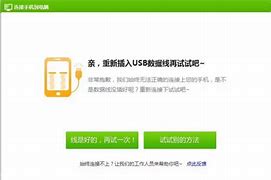
不少用户在使用电脑的时候喜欢给自己的电脑设置一个比较个性的用户名,所有现在使用的用户名已经无法满足需求了,那么怎么修改用户名呢?别着急,下面小编就来跟你说说修改用户名的方法。
我们现在使用的电脑都是有用户名的,不少朋友的用户名是装系统的时候随便设置的,现在又不喜欢这个电脑用户名,想修改电脑用户名,下面小编就给您说说修改用户名的方法.
win7电脑用户名怎么修改
1.进入win7桌面,鼠标双击桌面上的计算机图标打开。
修改用户名电脑图解1
2.在打开的计算机界面的上方点击打开控制面板,进入下一步。
用户名电脑图解2
3.在控制面板中点击添加或删除用户账户,进入下一步。
用户名电脑图解3
4.点击你的电脑用户名,一般默认用户名是。
电脑用户名电脑图解4
5.然后点击更改账户名称,输入你想设置的新的账户名点击更改名称按钮即可。
电脑用户名电脑图解5
免责声明: 凡标注转载/编译字样内容并非本站原创,转载目的在于传递更多信息,并不代表本网赞同其观点和对其真实性负责。如果你觉得本文好,欢迎推荐给朋友阅读;本文链接: https://m.nndssk.com/post/50017.html。猜你喜欢
最新应用
热门应用





















